NetServ_CE1402_Kel04_Praktek1-1
MEMBUAT TOPOLOGI SEDERHANA MENGGUNAKAN
APLIKASI Cisco Packet Tracer
Nama anggota kelompok 4 :
1. Endri Saputra
2. Fakhri Ramdana
3. I Gusti Pandu W
4. Iqbal Zulfikar M
Disini kita akan membuat 4 Topologi yang berbeda, maksudnya berbeda adalah akan ada topologi yang salah pengerjaannya dan ada yang benar pengerjaannya. Mari langsung saja kita bahas.
TOPOLOGI A
Pada topologi A ini kita akan menyambungkan 2 PC menggunakan kabel Copper Straight-Trought. Bisa dilihat pada gambar dibawah ini kabel yang tersambungberwarna merah, ini menandakan ketidakcocokan kabel tersebut.

Kemudian kita konfigurasi IPnya
 Gambar diatas adalah konfigurasi IP PC 1 dengan IP 172.17.4.1
Gambar diatas adalah konfigurasi IP PC 1 dengan IP 172.17.4.1

Gambar diatas adalah konfigurasi IP PC 2 dengan IP 172.17.4.2
Setelah itu kita coba mengetest jaringan diatas dengan PING pada CMD.

Gambar diatas adalah test PING dari PC 1 ke PC 2
Terlihat hasil PINGnya adalah RTO, artinya 2 PC tersebut tidak terhubung.
TOPOLOGI B
Pada topologi B ini sama halnya dengan topologi A hanya saja disambungkan dengan kabel Copper Cross-Trought. Bisa dilihat pada gambar dibawah ini kabel yang tersambung berwarna hijau, menandakan kecocokan kabel tersebut.

Karena kita menggunakan 2 PC yang sudah terkonfigurasi tadi, langsung saja kita test PINGnya.
 Gambar diatas adalah test PING dari PC 1 ke PC 2
Gambar diatas adalah test PING dari PC 1 ke PC 2
Terlihat hasil PINGnya adalah Reply from 172.17.4.2 , artinya 2 PC tersebut sudah terhubung dalam suatu jaringan, sehingga dapat bertukan data dan informasi satu sama lain.
TOPOLOGI C
Pada topologi C ini sama seperti topologi sebelumnya yaitu terdapat 2 PC. Tetapi tersambung ke 1 swicth. Untuk Topologi C ini, 1 PC tersambung dengan kabel Copper Straight-Trought dan 1 PC lainnya tersambung dengan kabel Copper Cross-Trought. Bisa dilihat pada gambar dibawah ini kabel cross berwarna merah sedangkan kabel straight berwarna hijau. Berarti terjadi ketidakcocokan pada kabel cross.

Kemudian kita kofigurasi IPnya

Gambar diatas adalah konfigurasi IP PC 1 dengan IP 172.17.4.1
 Gambar diatas adalah konfigurasi IP PC 2 dengan IP 172.17.4.2
Gambar diatas adalah konfigurasi IP PC 2 dengan IP 172.17.4.2
Setelah itu mari kita lakukan percobaan PING pada CMD

Gambar diatas adalah test PING dari PC 1 ke PC 2
Terlihat hasilnya adalah RTO, artinya 2 PC tersebut tidak terhubung dalam satu jaringan. Hal yang menyebabkan adalah kesalahan pada kabel cross, karena untuk menyambungkan PC ke switch adalah kabel straight.
TOPOLOGI D
Topologi D ini sama seperti Topologi C hanya saja kabel penghubung PC ke Switch menggunakan kabel Straight semua. Bisa dilihat pada gambar dibawah ini. Semua kabel berwarna hijau, menandakan kabel yang tersambung sudah benar.

Karena kita menggunakan PC yang sudah terkonfigurasi tadi, maka langsung saja kita coba PING pada CMD

Gambar diatas adalah test PING dari PC 1 ke PC 2
Terlihat hasil test PING pada CMD adalah Reply from 172.17.4.2 yang menandakan adanya timbal balik antara 2 PC tersebut. Bisa di simpulkan 2 PC tersebut sudah terhubung pada suatu jaringan yang sama. Sehingga dapat bertukar informasi satu sama lain.
KESIMPULAN
Ada beberapa kesimpulan yang kami dapatkan pada praktek 1-1 ini :
1. Pada praktik kali ini topologi yang benar adalah Topologi B dan D, sementara yang salah adalah Topologi A dan C.
2. Untuk menghubungkan PC ke PC adalah dengan menggunakan kabel Copper Straight-Trought.
3. Untuk menghubungkan PC ke Switch adalah dengan menggunakan kabel Copper Cross-Trought.
4. Perlu diperhatikan meskipun kabel sudah berwarna hijau, kita tetap harus mengkonfigurasi IP terlebih dahulu agar PC bisa tersambung dengan PC lainnya.
Recent Comments